Winbox kullanarak Mikrotik yönlendiriciye nasıl bağlanılır
Mikrotik yönlendiriciye bağlanmanın yollarından biri de Winbox kullanmaktır. Bu yazılım Mikrotik sanal sunucusunu bant genişliği kontrolü ile yönetir. Bu yazımızda Winbox’ın farklı özelliklerini ve onu kullanarak Mikrotik’e nasıl bağlanacağınızı öğreneceksiniz.
Makaleye devam etmeden önce, bir WordPress barındırmaya ihtiyacınız varsa, alışveriş sunucusu sitesine gidin ve harika fiyatlarla harika planlar görün.
Winbox nedir?
Winbox, ağ kullanımı için tasarlanmış bir yazılımdır ve bant genişliği kontrolüne odaklanır. Bu yazılım, insanların Mikrotik yönlendiriciye bağlanmasını sağlar. Mikrotik sanal sunucusunu yönetmek için de kullanılır. Winbox’ı bir Mac’te veya Linux çalıştıran bir sunucuda çalıştırmanız gerekmez. Sadece sisteminize kurun ve Mikrotik sunucu IP’nizi kullanarak ona bağlanın. Bu, Win32 için bir bileşen eşleştirmesidir, ancak Wine kullanılarak Linux ve MacOS üzerinde çalışabilir.
Winbox’ı kullanmaya başlayın
Öncelikle Mikrotik indirme sayfasından Winbox loader’ı indirin. Ardından, Winbox yükleyiciyi çalıştırmak için Winbox.exe dosyasına çift tıklayın. Winbox yükleyici için iki modumuz var:
-> Basit mod
-> gelişmiş mod
basit mod
Winbox yükleyicinin varsayılan düzeni basit moddur. Yönlendiricinin IP veya MAC adresini girin, kullanıcı adınızı ve parolanızı girin ve yönlendiriciye bağlanmak için Bağlan düğmesine tıklayın:
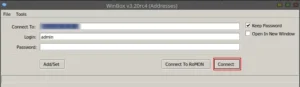
Başka bir seçenek de, IP adresinden sonra port numarasını şu şekilde girmektir: IP_adresiniz:9999.
Bağlantı noktasını RouterOS hizmet menüsünden değiştirebilirsiniz. Güvenlik açısından önemli olan tek bir IP adresi kullanmaktır.
Kullanılabilir yönlendiricilerin listesini Komşular sekmesinden görebilirsiniz. Algılanan yönlendiriciler listesinden, IP adresine tıklarsanız, bağlanmak için IP kullanılacaktır, ancak MAC adresine tıklarsanız, yönlendiriciye bağlanmak için MAC adresi kullanılacaktır:
Yukarıdaki listede, Cisco yönlendiricileri veya CDP (Cisco Keşif Protokolü) kullanan diğer cihazlar gibi Winbox ile uyumlu olmayan cihazları göreceksiniz. SwOS cihazına bağlantı bir web tarayıcısı aracılığıyla kurulur.
Gelişmiş mod
Ek Winbox yükleyici parametrelerini göstermek için Araçlar—>Gelişmiş Mod ile gelişmiş bir modun etkinleştirilmesi gerekir:
Komut satırı üzerinden Winbox’a nasıl erişilir
Bağlantı, kullanıcı ve parola parametrelerini otomatik olarak göndermek için komut satırını kullanabilirsiniz:
winbox.exe [<connect-to> [<login> [<password>]]]
RoMON Agent’ı yönetilen yönlendiriciler listesine kaydederek yönlendiriciye bağlanmak için bağlantı parametrelerini, kullanıcıyı ve parolayı otomatik olarak aktarmak için aşağıdaki komutu kullanabilirsiniz:
winbox.exe –romon [<romon-agent> [<connect-to> [<login> [<password>]]]]
IPv6 bağlantısı
Winbox’ın bir diğer özelliği de IPv6 bağlantısı desteğidir. Yönlendiricinin IPv6 adresine bağlanmak için, web tarayıcıları bir IPv6 sunucusuna bağlandığında olduğu gibi, adresi köşeli parantez içine alabilirsiniz:
Winbox’tan Mikrotik’e bağlanın
İlk olarak, Winbox aracını çalıştırın.
Ardından Komşular’a gidin.
Bu noktada, Winbox yönlendiricinizi ve MAC adresinizi bulmalıdır.
Listede yönlendiricinizi bulun ve IP/MAC adresine tıklayın.
Son olarak, Bağlan düğmesine basın.
Winbox eklentilerini ve kimlik doğrulamasını indirdikten sonra, ana penceresini göreceksiniz.
.
winbox arayüz öğeleri
Arayüzün özellikleri aşağıdaki gibidir:
Tasarımı çoğu kullanıcı için sezgiseldir.
Kullanıcılar, ana araç çubuğuna (yukarıda) CPU ve bellek kullanımı gibi çeşitli bilgi alanları ekleyebilir.
Menü çubuğu (solda), mevcut tüm menülerin ve alt menülerin bir listesini gösterir ve kurulu paketlere bağlı olarak değişir.
Tüm menü pencerelerinin açıldığı çalışma alanı.
İlk önce iptal düğmesine ve ardından yinele düğmesine tıklayın.
Güvenli Mod: Bu seçenek, yönlendirici yapılandırması sırasında yönlendiricinin kullanılamaz duruma gelmesini engeller.
Başlık Çubuğu: Başlık çubuğu, Winbox oturumunun hangi yönlendirici ile açıldığını tanımlayan bilgileri içerir. Bilgiler aşağıdaki biçimde görüntülenir
4. Hafıza
5. Winbox trafiği
7. Güvenli mod
Çözüm
Görüldüğü gibi Winbox, Mikrotik router’a MAC veya IP protokolü üzerinden bağlanabilen bir konfigürasyon aracıdır. Bu yazımızda Winbox özelliklerini inceledik ve Winbox kullanarak Mikrotik’e nasıl bağlanılacağını öğrendik.